Nota
-
Un documento sulla lastra di esposizione può essere letto solo nel formato A4.
-
Un file non può essere salvato in formato JPEG.
-
Avviare Cattura immagine in anticipo. Selezionare un dispositivo da un elenco che è visualizzato sul lato sinistro della schermata Acquisizione immagine.
-
Utilizzare Acquisizione immagine nella visualizzazione standard. Questa funzione non potrà essere utilizzata nella vista dettagliata.
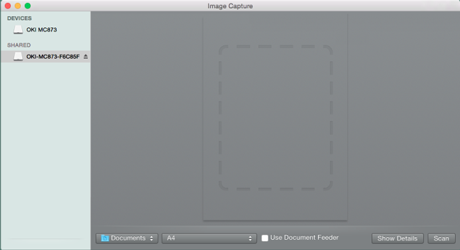
Segui i punti fondamentali in basso per registrare un computer.
-
Selezionare [Application (Applicazione)] > [OKIDATA] > [Scanner (Scanner)] > [Network Scanner Setup Tool (Strumento configurazione scanner di rete)].
-
Selezionare il dispositivo dalla casella di dialogo [Scan Settings (Impostazioni scansione)], fare clic su [Register (Registra)], registrare [Name (Nome)] e Host in [Register host address (Registra indirizzo host)], e quindi fare clic su [OK (OK)].
-
Premere il pulsante
 (SCAN) sul pannello operativo.
(SCAN) sul pannello operativo. -
Porre un documento sul piano di lettura documenti.
-
Premere il pulsante
 per selezionare [Computer (Computer)] e premere il pulsante
per selezionare [Computer (Computer)] e premere il pulsante  .
. -
Verificare che sia visualizzato [Select A Connecting PC (Selezionare un PC connesso)] e premere il pulsante
 (OK).
(OK). -
Secondo il metodo di connessione della periferica e del computer, selezionare [From Network (Da rete)] o [From USB Interface (Da interfaccia USB)], e premere il pulsante
 (OK).
(OK). -
Per il collegamento di rete, selezionare un computer di destinazione a cui inviare i dati.
-
Premi il pulsante
 per selezionare [Select An Application (Seleziona un'applicazione)] e premi il pulsante
per selezionare [Select An Application (Seleziona un'applicazione)] e premi il pulsante  (OK).
(OK).Promemoria
Se si seleziona [Application (Applicazione)] o [PC-FAX (PC-FAX)] su Mac OS X, ha luogo la stessa azione di quando [Folder (Cartella)] è selezionata.
-
Premere il pulsante
 (MONO) o il pulsante
(MONO) o il pulsante  (COLORE).
(COLORE).

